Recensione HP Omen Transcend 14: quasi perfetto!

Cerchi un nuovo laptop da gioco portatile? Dai un
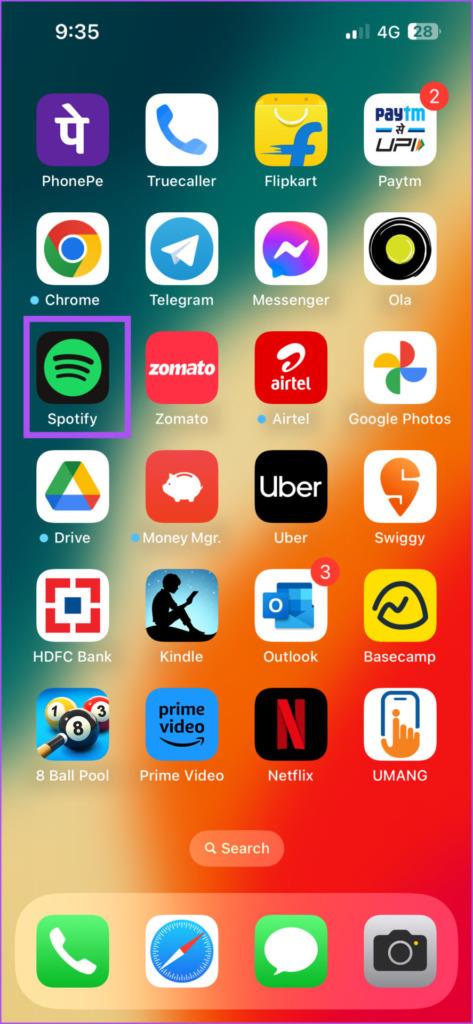
Puoi utilizzare il tuo account Spotify su più dispositivi. Puoi creare playlist delle tue canzoni preferite o scaricarle per ascoltarle offline su qualunque dispositivo utilizzi. Inoltre, puoi anche avere la possibilità di copiare una playlist Spotify sul tuo cellulare e desktop .
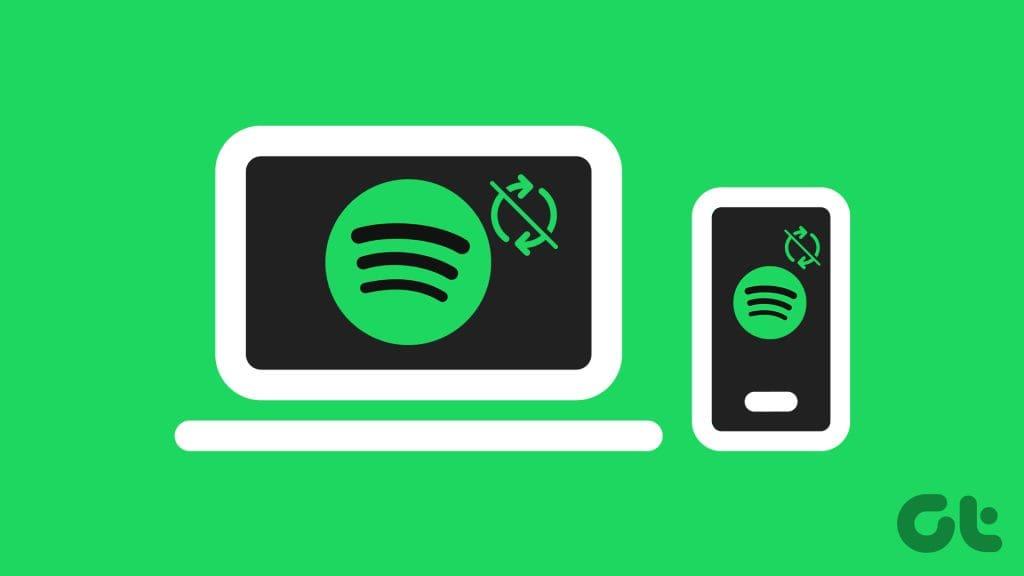
Il punto centrale dell'accesso su più dispositivi è la possibilità di sincronizzare la tua libreria Spotify. Ma alcuni utenti lamentano che il loro account Spotify e la loro libreria non si sincronizzano tra i dispositivi. Ecco alcuni trucchi per la risoluzione dei problemi per correggere la mancata sincronizzazione del tuo account Spotify tra dispositivo mobile e desktop.
La prima soluzione che suggeriamo è stata menzionata nella pagina ufficiale della community di Spotify . Devi solo passare alla modalità offline e poi tornare alla modalità online sul tuo account Spotify. Ciò ha risolto il problema dell'account Spotify che non si sincronizzava su dispositivo mobile e desktop. Ecco come.
Passaggio 1: apri l'app Spotify sul tuo iPhone o telefono Android.
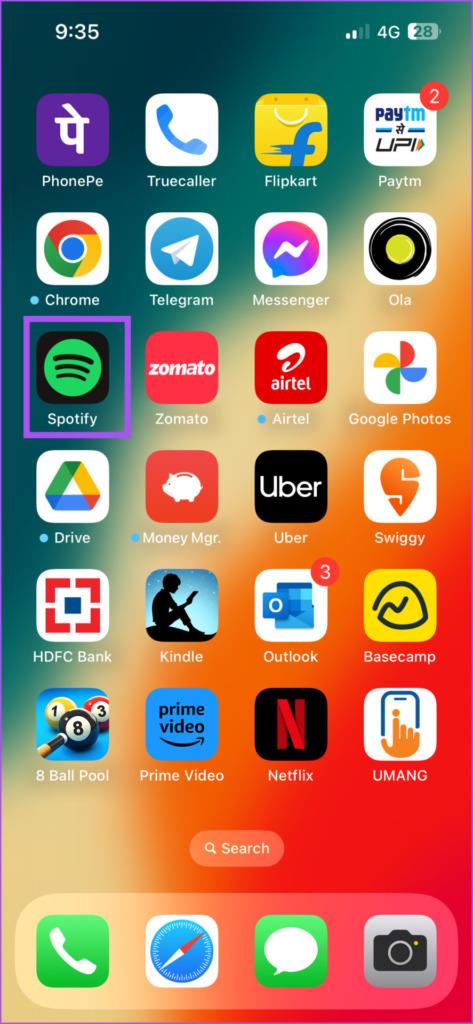
Passaggio 2: tocca l'icona Impostazioni nell'angolo in alto a destra e seleziona Riproduzione dall'elenco delle opzioni.
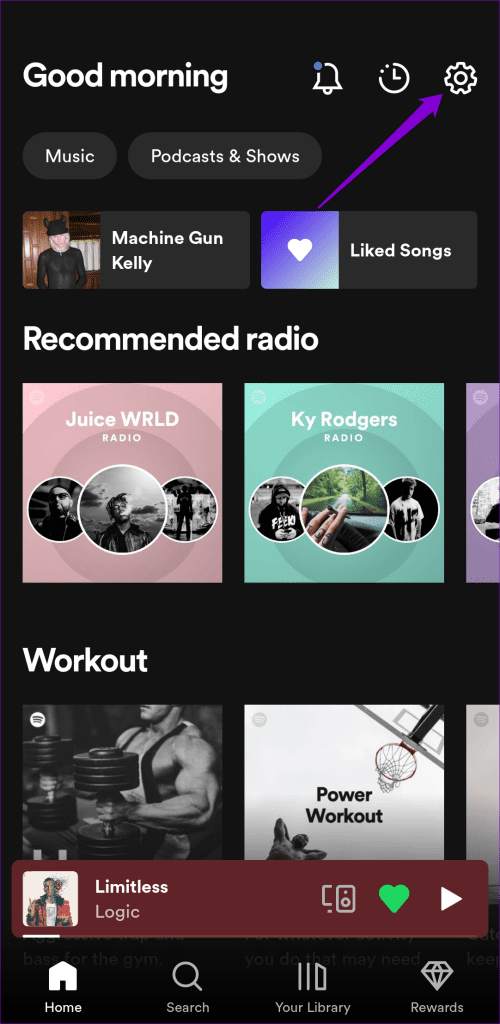
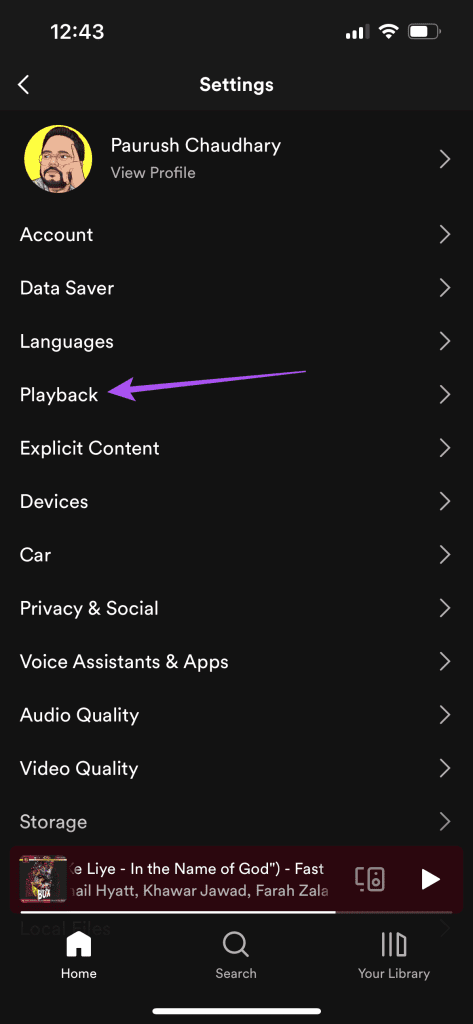
Passaggio 4: tocca l'interruttore accanto a Offline per abilitarlo.
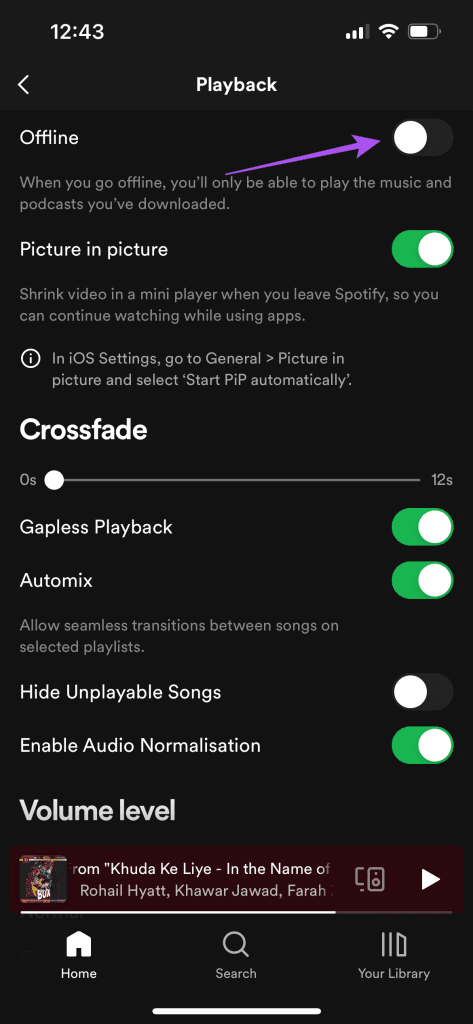
Passaggio 5: attendi qualche secondo e tocca nuovamente l'interruttore per disattivare la modalità offline.
Passaggio 1: premi la scorciatoia da tastiera Comando + Barra spaziatrice per aprire Ricerca Spotlight, digita Spotify e premi Invio.
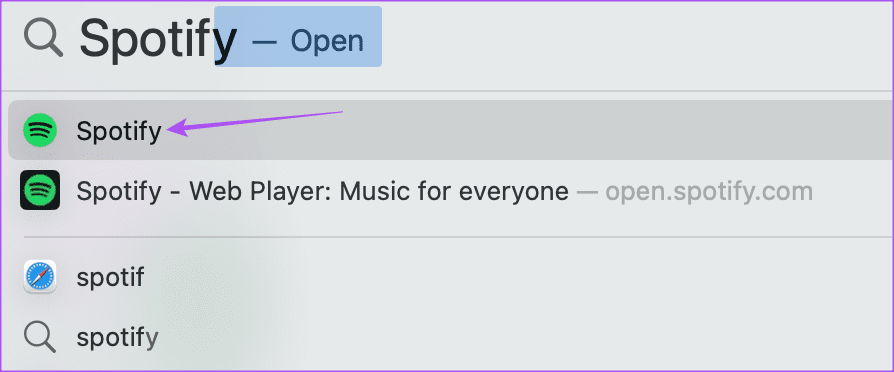
Passaggio 2: fai clic su Spotify nell'angolo in alto a destra e seleziona Modalità offline.
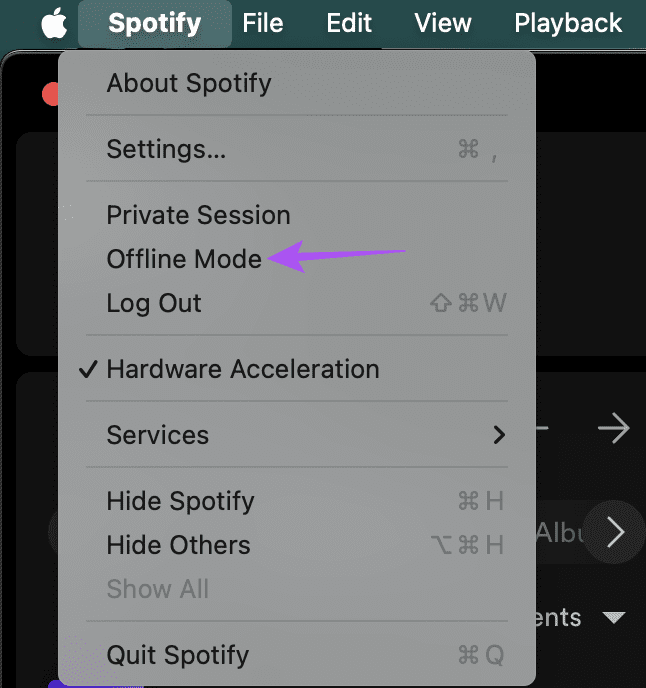
Passaggio 3: attendi qualche secondo e ripeti i passaggi per disattivare la modalità offline.
Passaggio 1: fare clic sull'icona di Windows sulla barra delle applicazioni per aprire il menu Start, digitare Spotify e premere Invio per aprire l'app Spotify.
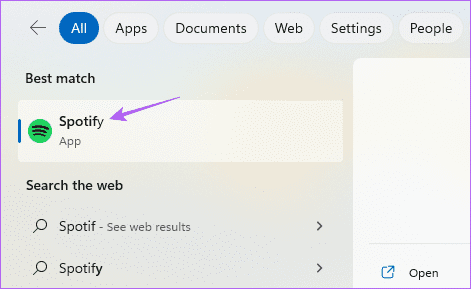
Passaggio 2: fai clic sui tre punti orizzontali nell'angolo in alto a sinistra.
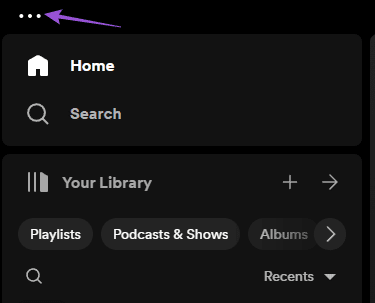
Passaggio 3: seleziona File e fai clic su Modalità offline.
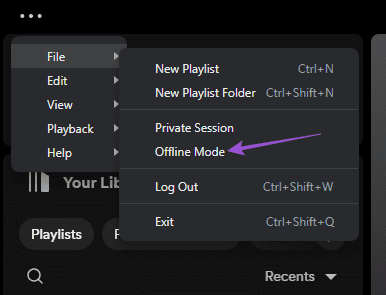
Passaggio 4: attendi qualche secondo e ripeti gli stessi passaggi per disattivare la modalità offline.
Successivamente, controlla se il tuo account Spotify si sincronizza tra i dispositivi.
Questa è un'altra soluzione suggerita dagli utenti che hanno dovuto affrontare il problema della mancata sincronizzazione dei brani da parte di Spotify, in particolare quelli che mi piacciono. Questa funzione ti consente di cambiare la stessa riproduzione musicale da un dispositivo all'altro. Ecco come disattivare questa funzione sul tuo dispositivo mobile.
Passaggio 1: apri Spotify sul tuo iPhone o telefono Android.
Passaggio 2: tocca l'icona Impostazioni nell'angolo in alto a destra e seleziona Dispositivi.
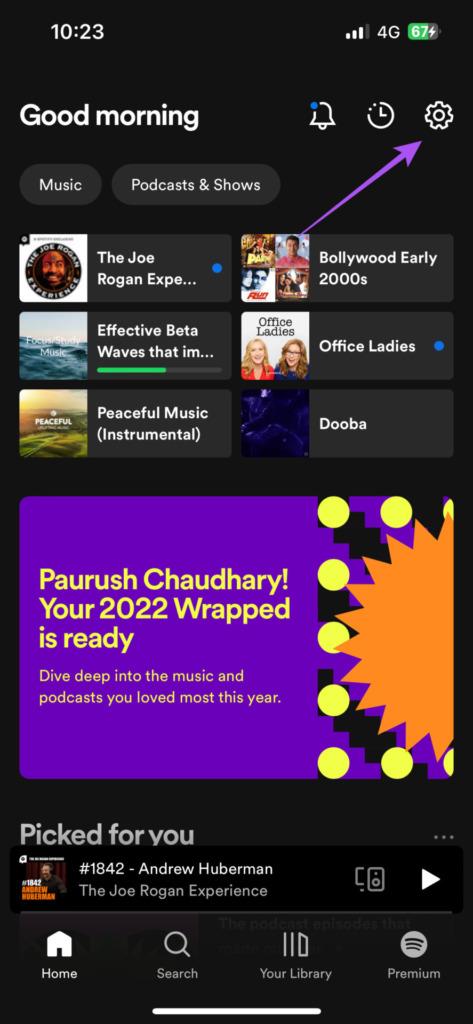
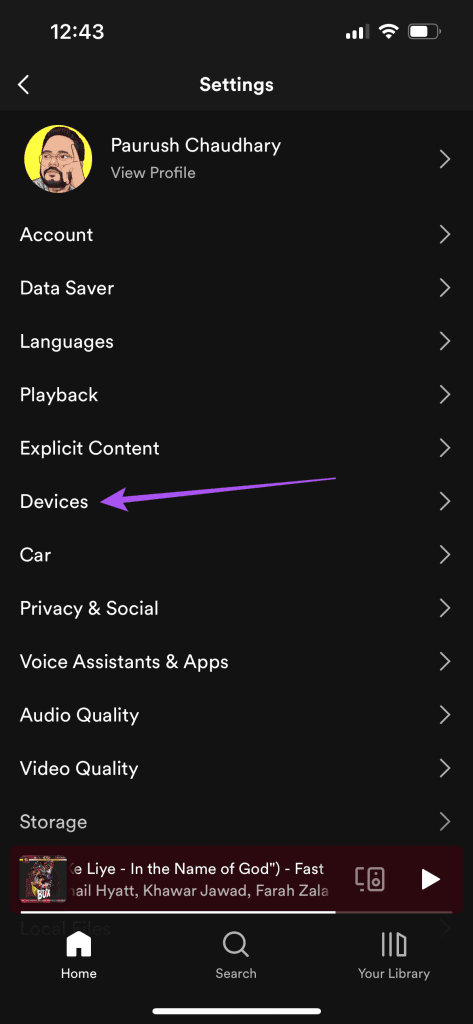
Passaggio 4: tocca l'interruttore accanto a Mostra solo dispositivi locali per disabilitare la funzione.
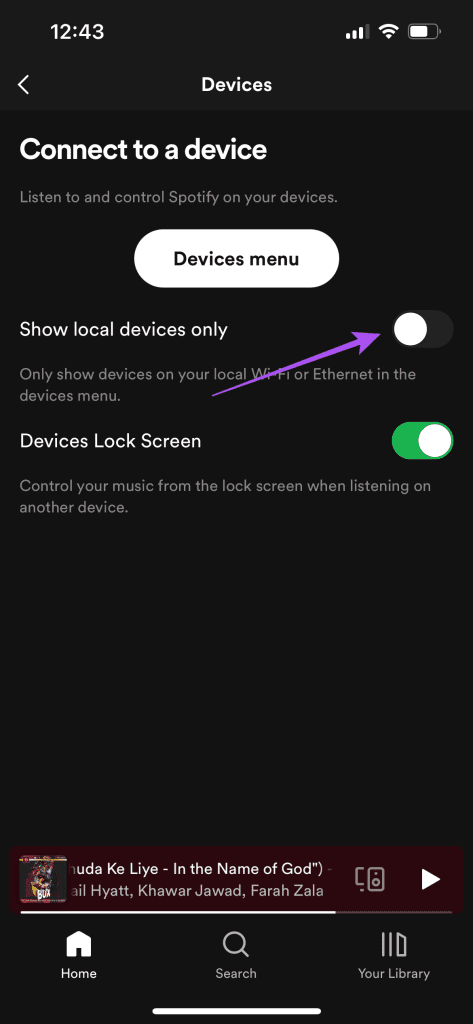
Passaggio 5: torna al menu precedente e controlla se il tuo account Spotify si sincronizza su diversi dispositivi.
Fai riferimento al nostro post su come rimuovere un dispositivo dal tuo account Spotify .
Una soluzione semplice ma efficace è disconnettersi e accedere nuovamente con il tuo account Spotify sul tuo dispositivo mobile e desktop.
Passaggio 1: apri Spotify sul tuo iPhone o telefono Android.
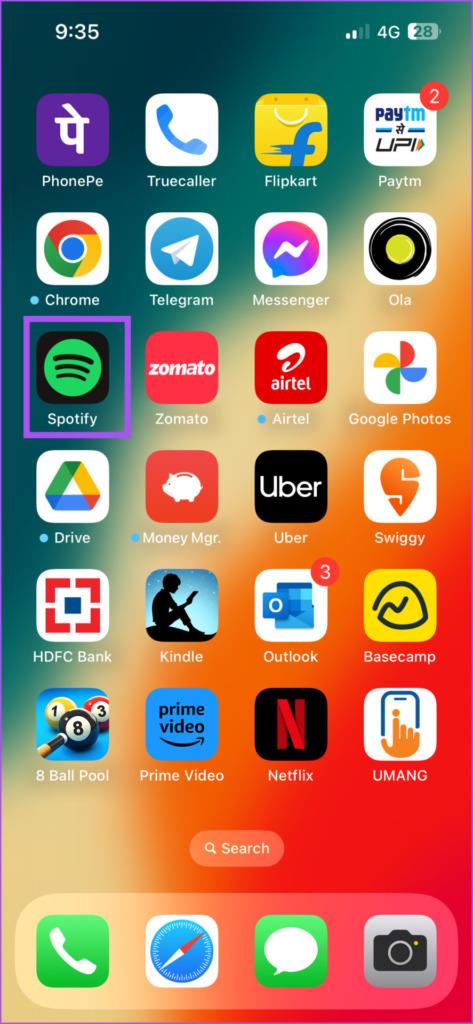
Passaggio 2: tocca l'icona Impostazioni nell'angolo in alto a destra. Quindi, scorri fino in fondo e seleziona Esci.
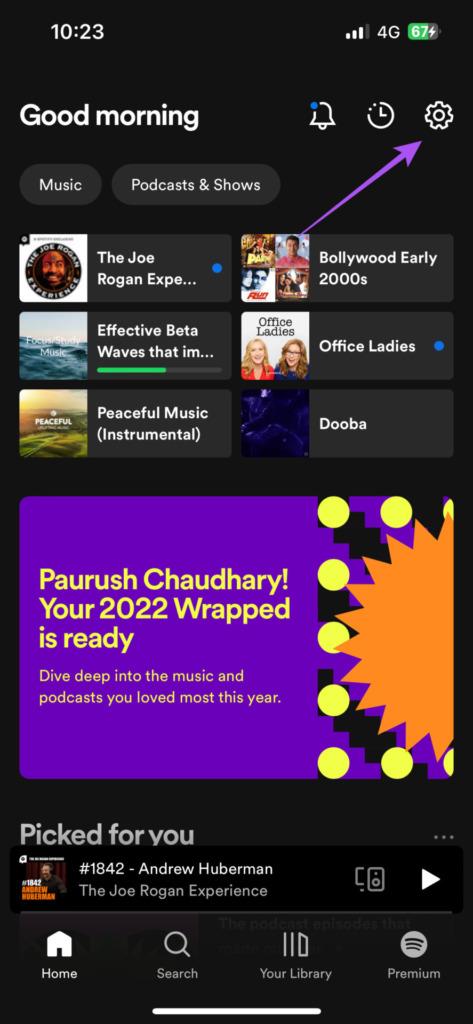
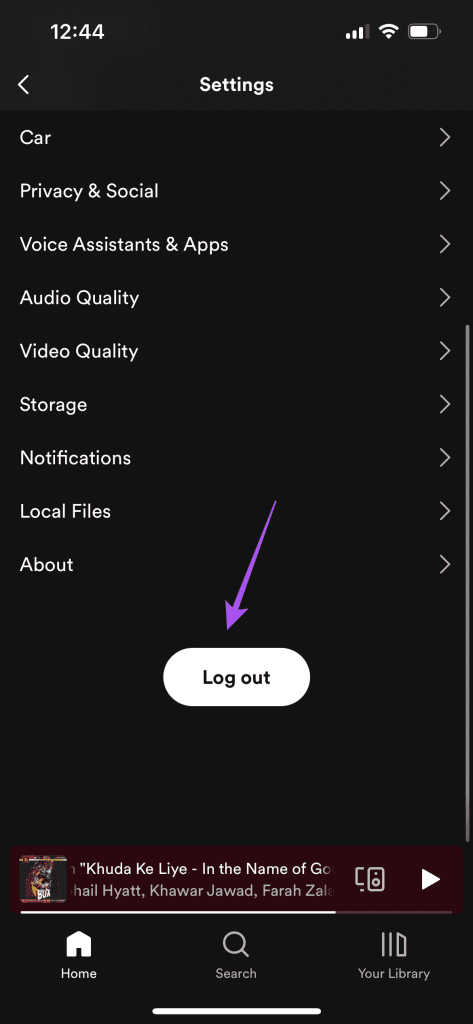
Passaggio 4: accedi nuovamente al tuo account e controlla se il problema è stato risolto.
Passaggio 1: apri l'app Spotify sul tuo Mac o PC Windows.
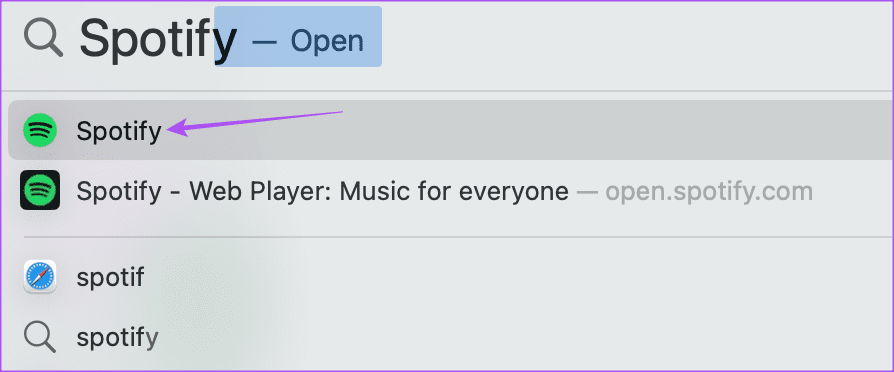
Passaggio 2: fare clic sull'icona del profilo in alto a destra e selezionare Esci.
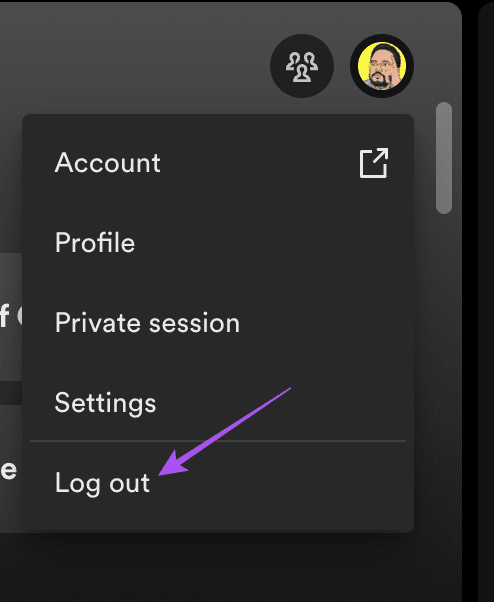
Passaggio 3: accedi nuovamente al tuo account e controlla se il problema è stato risolto.
Per facilitare la sincronizzazione rapida della tua libreria Spotify tra più dispositivi, è necessaria una buona connessione Wi-Fi. Se il tuo account Spotify continua a non sincronizzarsi tra dispositivo mobile e desktop, devi selezionare e disattivare la modalità dati ridotti o la modalità risparmio dati per Wi-Fi. Ecco come.
Passaggio 1: apri l'app Impostazioni sul tuo iPhone e tocca Wi-Fi.
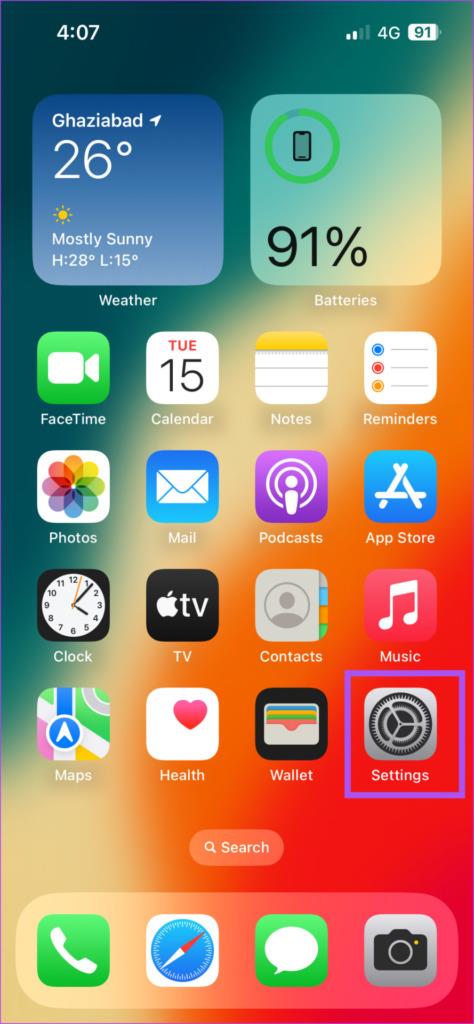
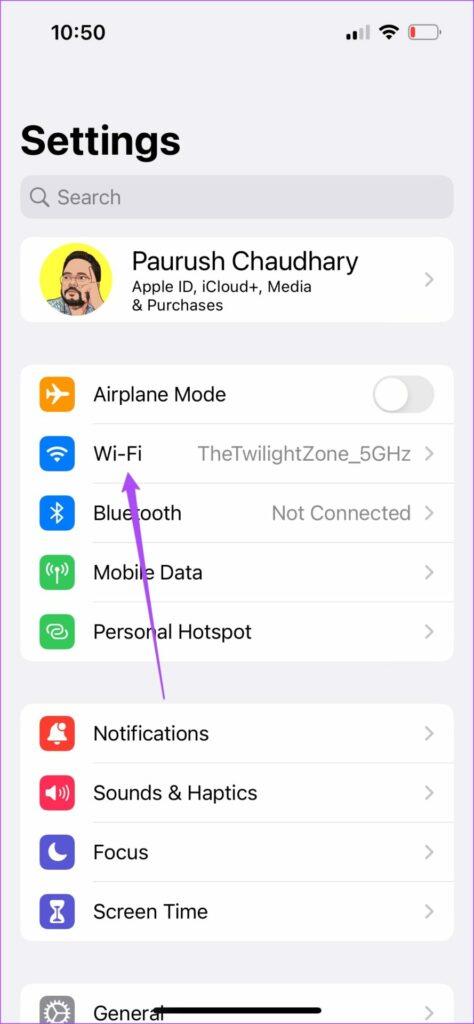
Passaggio 3: tocca l'icona "i" accanto al nome del Wi-Fi connesso.
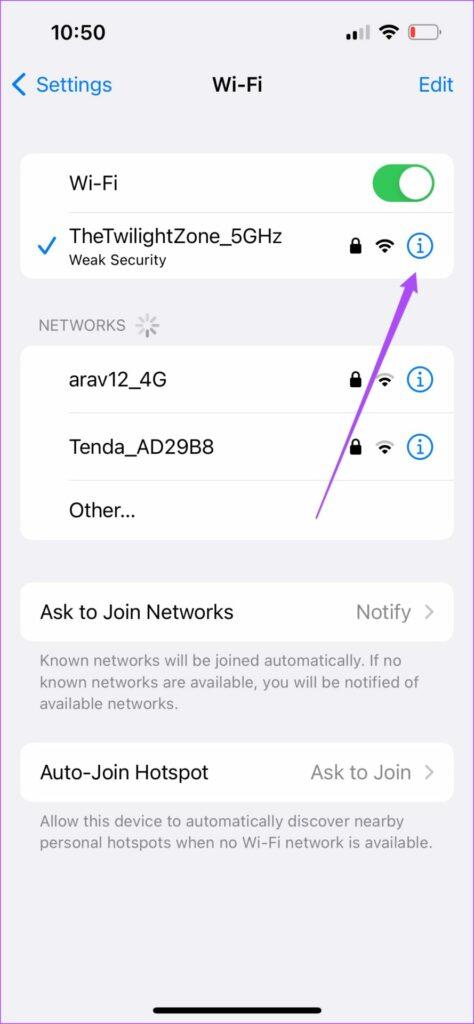
Passaggio 4: tocca l'interruttore accanto a Modalità dati bassi per disabilitarla.
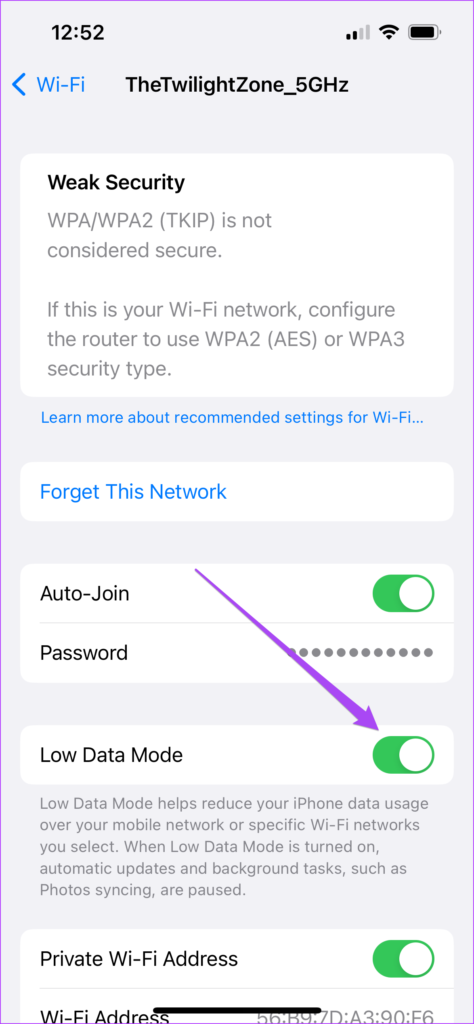
Passaggio 1: apri le Impostazioni sul tuo telefono Android.
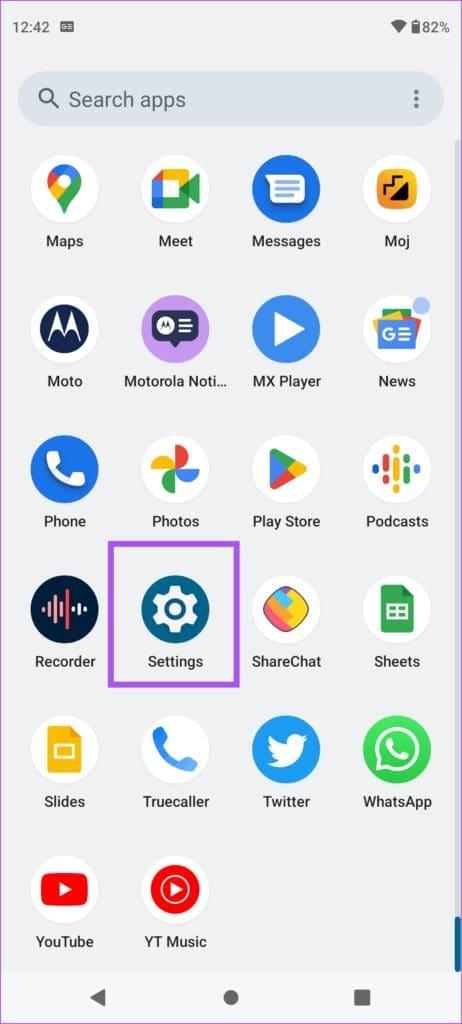
Passaggio 2: tocca Rete e Internet e seleziona Internet.
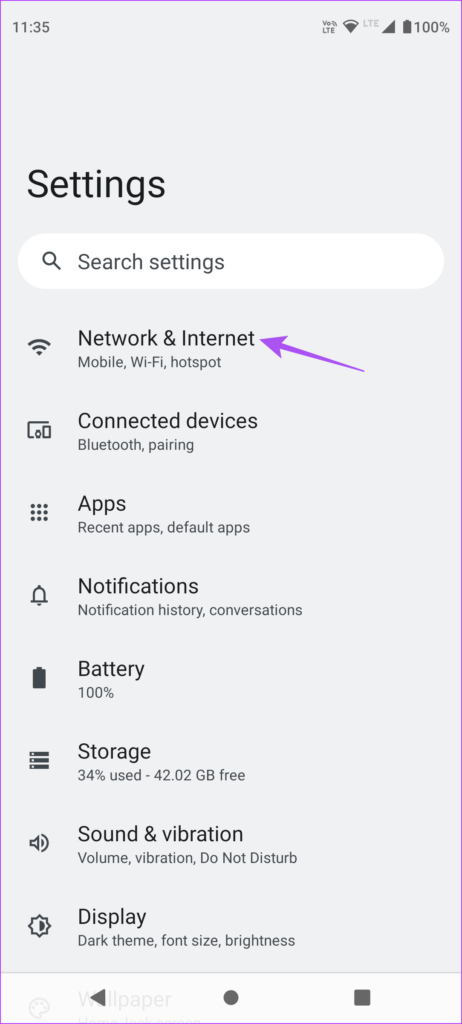
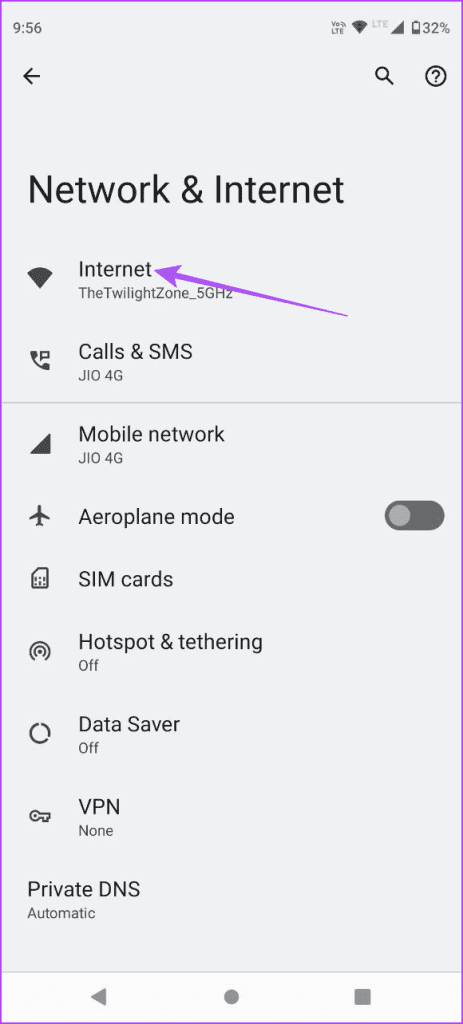
Passaggio 4: tocca l'icona Impostazioni accanto alla rete Wi-Fi connessa.
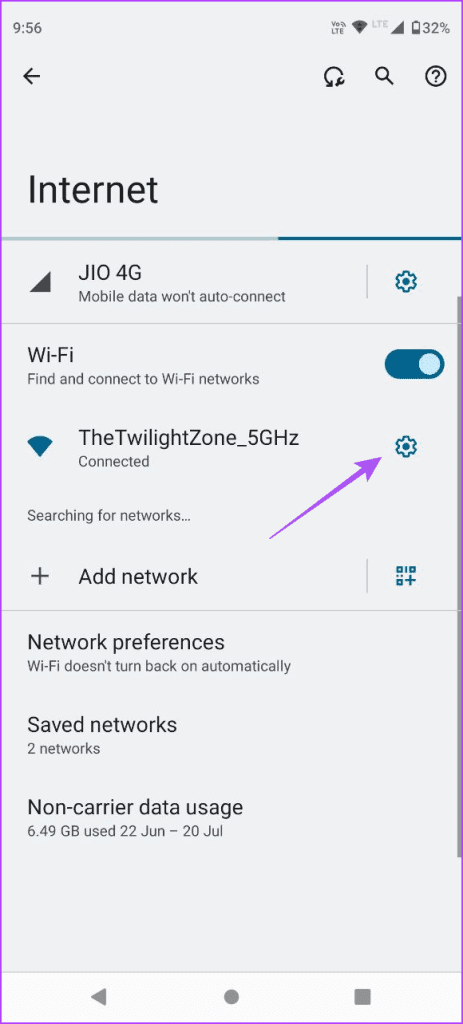
Passaggio 5: seleziona Utilizzo della rete e assicurati che non sia impostato su una connessione a consumo.
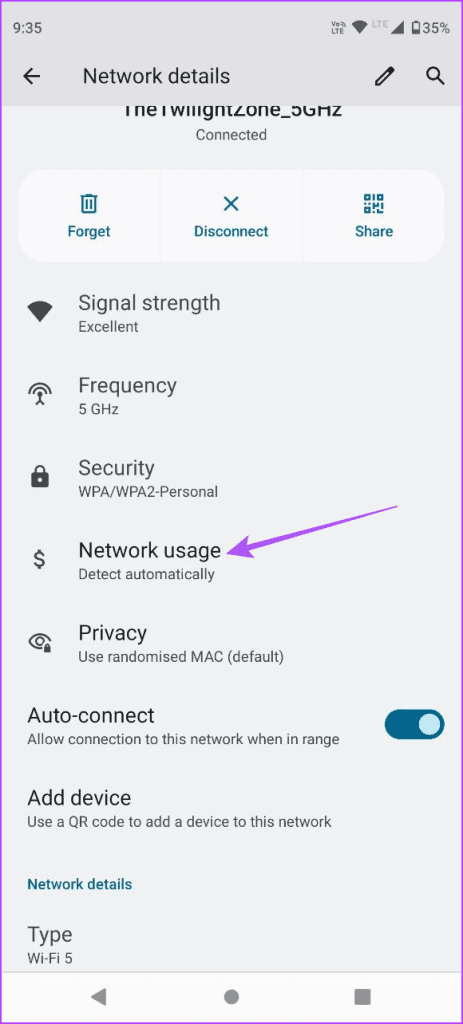

Passaggio 1: premi Comando + Barra spaziatrice per aprire Ricerca Spotlight, digita Wi-Fi e premi Invio.

Passaggio 2: fare clic su Dettagli accanto al nome della rete Wi-Fi connessa.
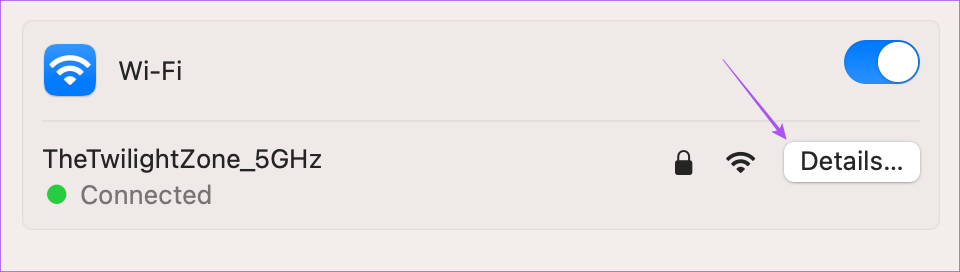
Passaggio 3: fare clic sull'interruttore accanto a Modalità dati ridotti per disattivare la funzione.
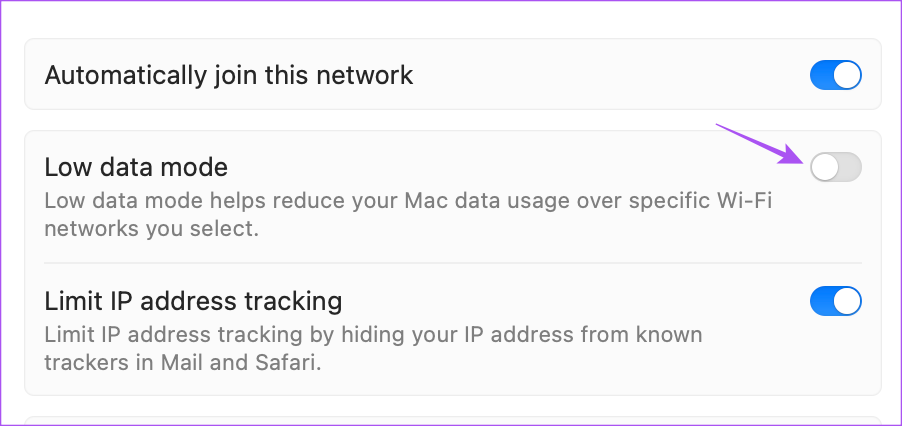
Passaggio 4: fare clic su OK per confermare.
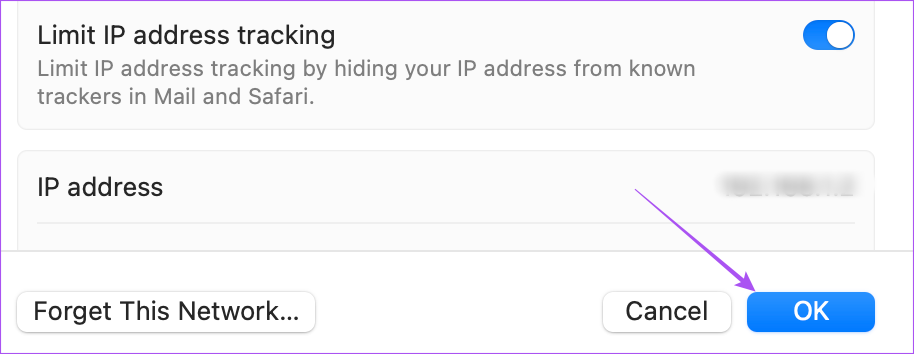
Passaggio 1: fai clic sull'icona Start sul tuo PC Windows 11, digita Impostazioni e premi Invio.
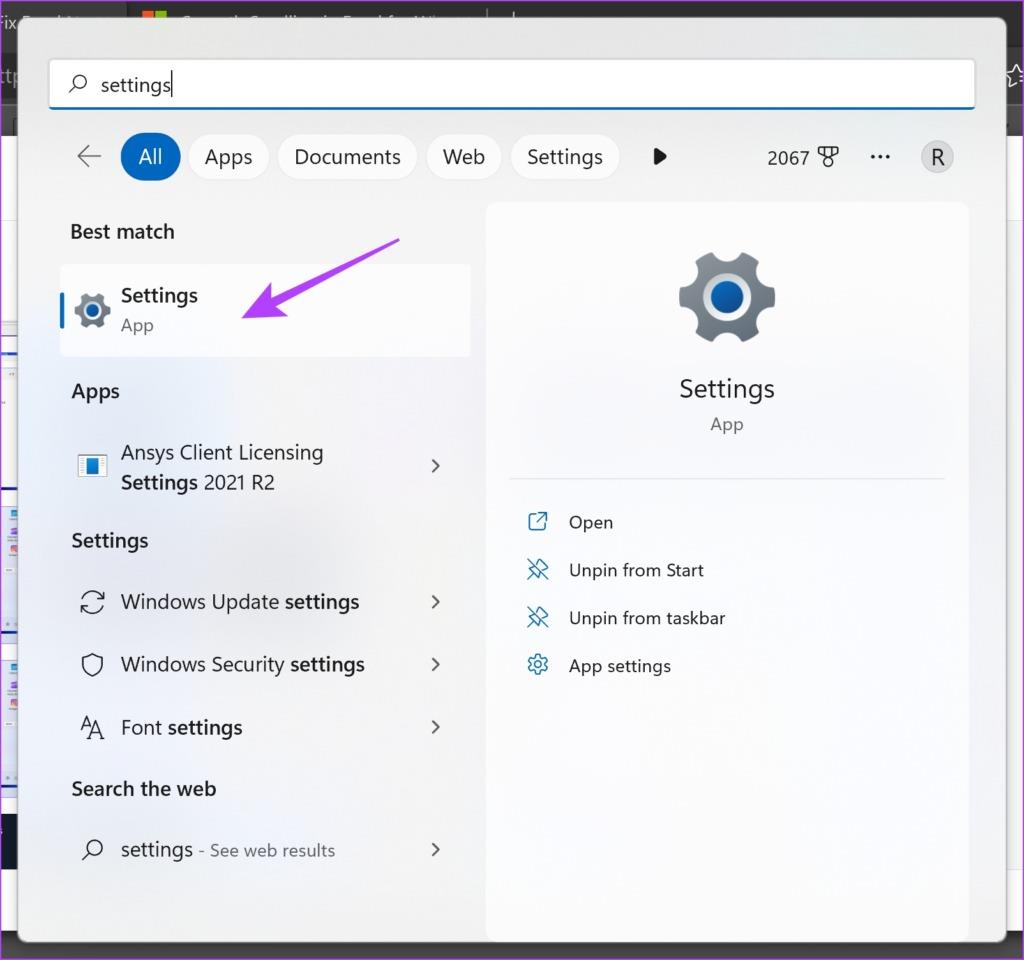
Passaggio 2: seleziona Rete e Internet dal pannello di sinistra.
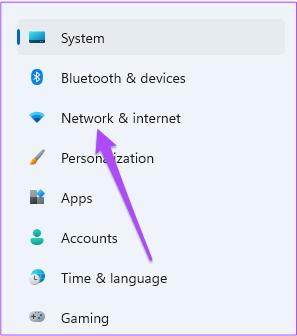
Passaggio 3: fai clic sul nome della rete Wi-Fi connessa.
Passaggio 4: scorri verso il basso e fai clic sull'interruttore accanto a Connessione a consumo per disabilitare la funzione.
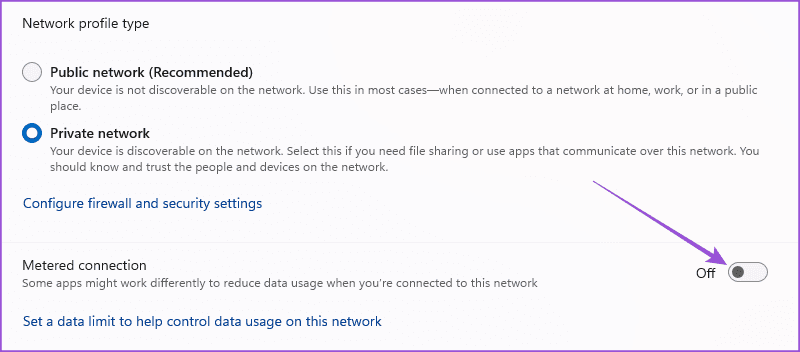
Dopo aver disabilitato la modalità dati a basso consumo/connessione a consumo per Wi-Fi sul rispettivo dispositivo, controlla se il problema è stato risolto.
Un'altra soluzione di base è semplicemente forzare la chiusura e riavviare l'app Spotify. Ciò darà all'app un nuovo inizio sul tuo dispositivo mobile e desktop.
Passaggio 1: nella schermata iniziale, scorri verso l'alto e tieni premuto per visualizzare le finestre dell'app in background.
Passaggio 2: scorri verso destra per cercare Spotify, quindi scorri verso l'alto per rimuovere l'app.
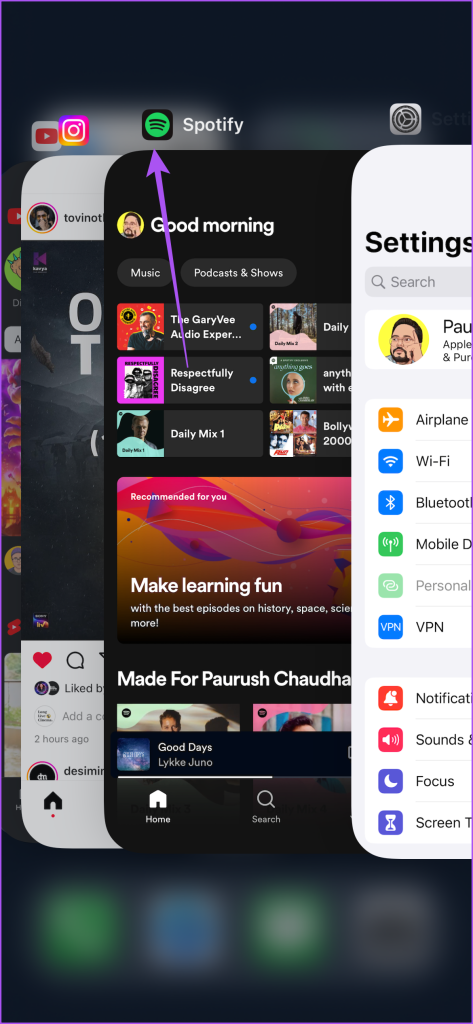
Passaggio 3: riavvia Spotify e controlla se il problema è stato risolto.
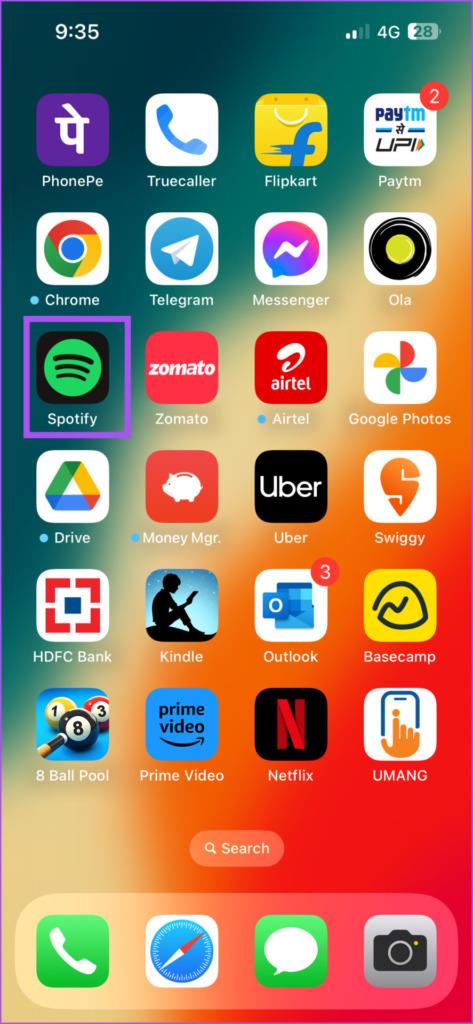
Passaggio 1: premi a lungo l'icona dell'app Spotify e tocca Informazioni app.
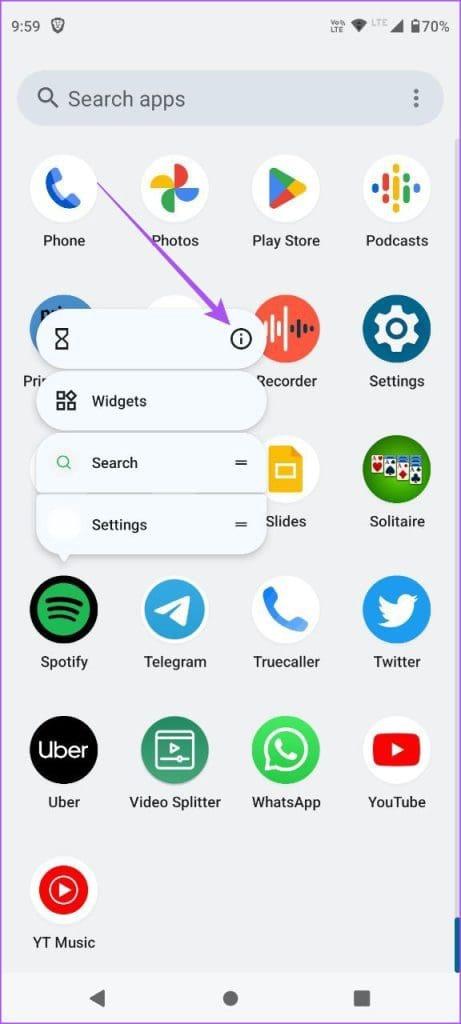
Passaggio 2: tocca Forza arresto e seleziona Ok per confermare.
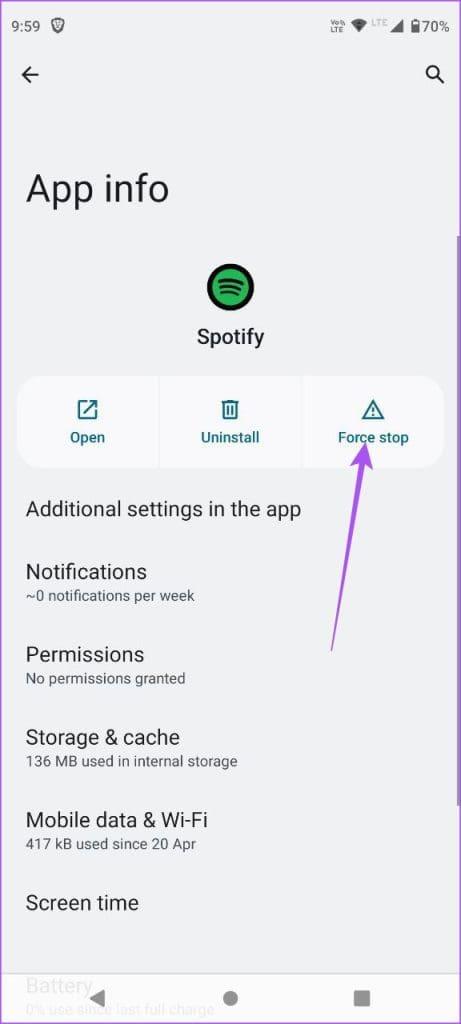
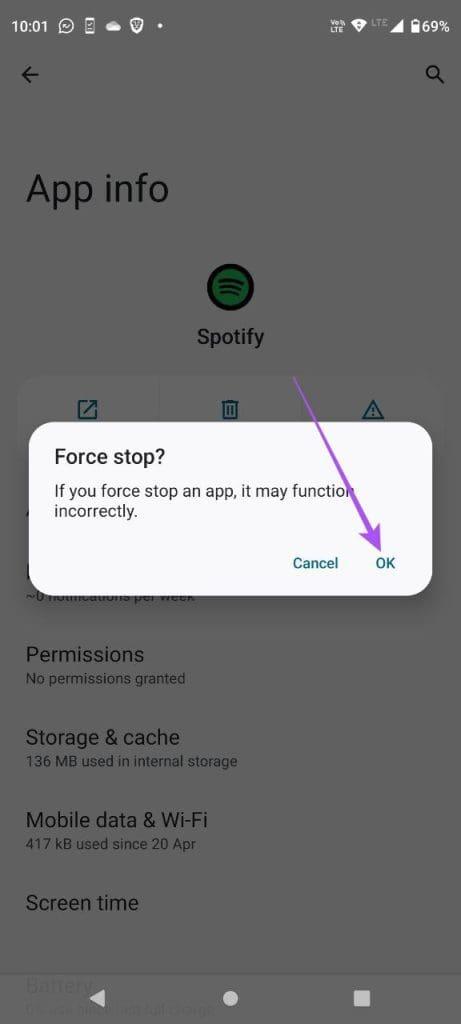
Passaggio 3: chiudi Informazioni app e riavvia Spotify per verificare se il problema è stato risolto.
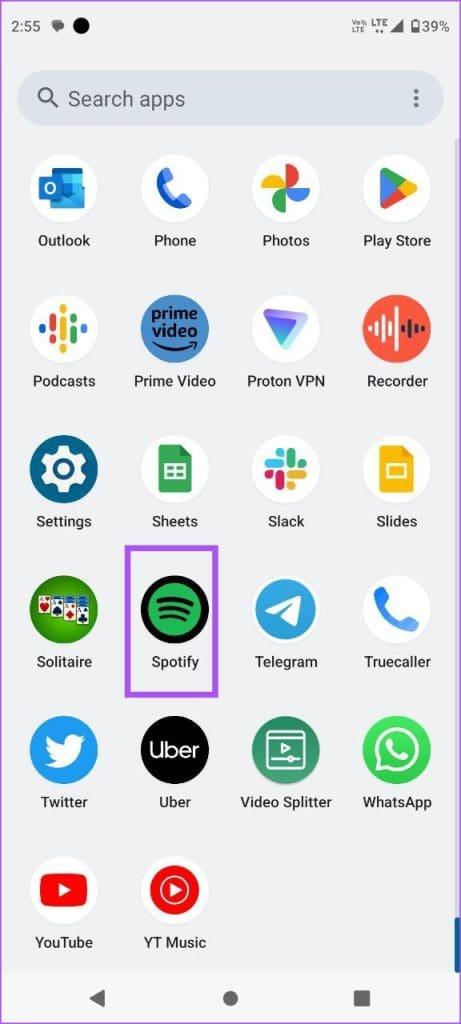
Passaggio 1: fai clic sul logo Apple nell'angolo in alto a sinistra e seleziona Uscita forzata.
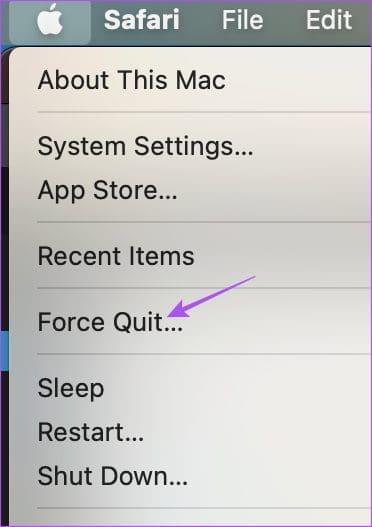
Passaggio 2: seleziona Spotify dall'elenco delle app e fai clic su Uscita forzata.
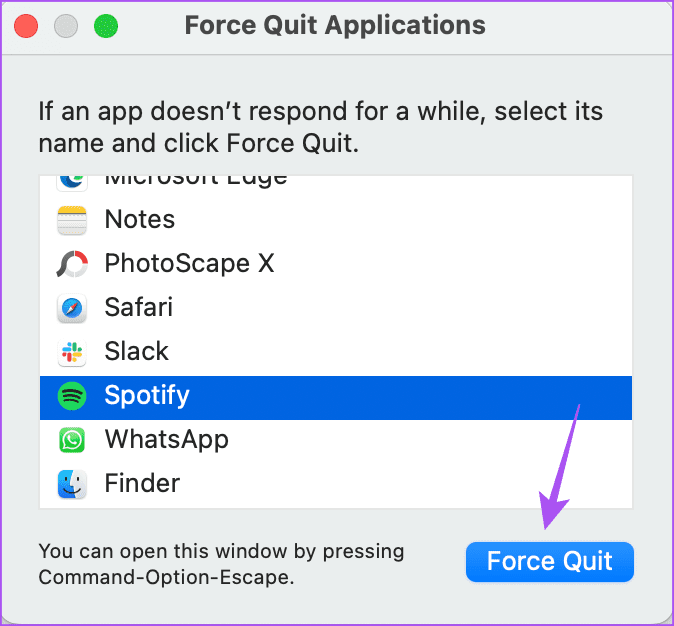
Passaggio 3: riapri Spotify e controlla se il problema è stato risolto.
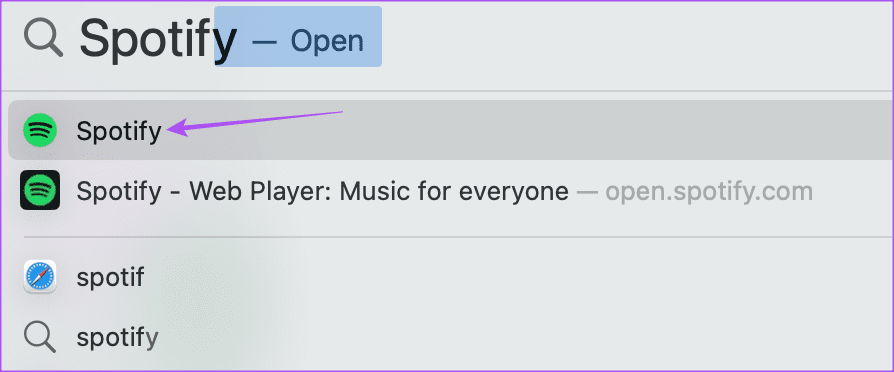
Passaggio 1: fai clic sull'icona Start sul tuo PC Windows 11, digita Task Manager e premi Invio.
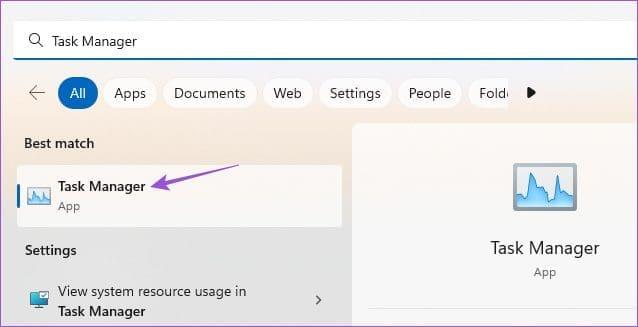
Passaggio 2: in Processi, seleziona Spotify e fai clic su Termina operazione.
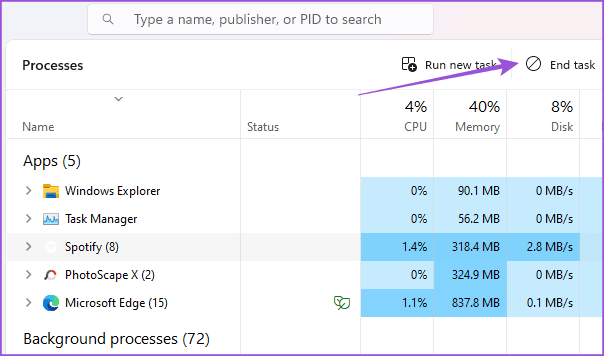
Passaggio 3: chiudi Task Manager e riavvia Spotify per verificare se il problema è stato risolto.
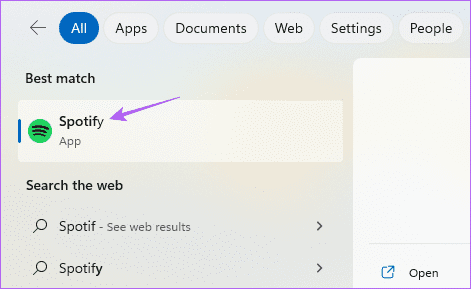
L'ultima risorsa è aggiornare l'app Spotify sul rispettivo dispositivo mobile e desktop. Ciò rimuoverà i bug che causano il problema.
Passaggio 1: apri Spotify sul tuo Mac o PC Windows.
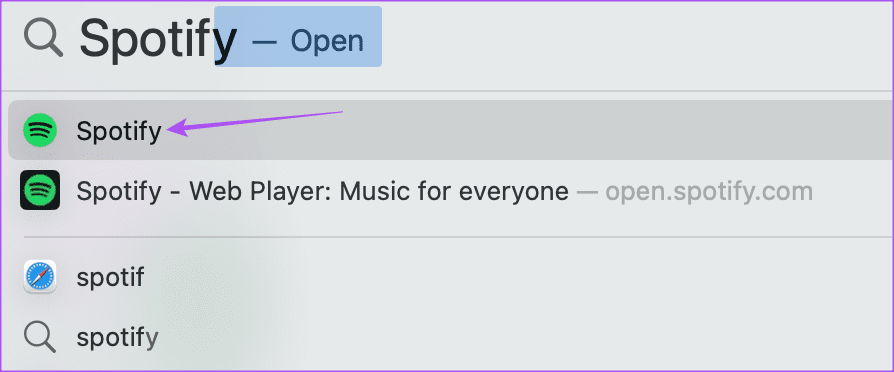
Passaggio 2: Per Mac, fai clic su Spotify nell'angolo in alto a sinistra e seleziona Informazioni su Spotify.
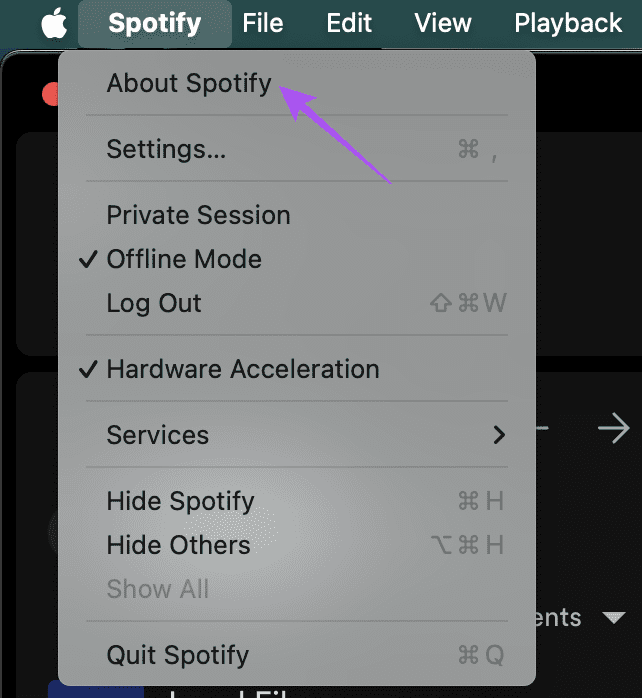
Per PC Windows, fai clic sui tre punti orizzontali nell'angolo in alto a sinistra, seleziona Guida e fai clic su Informazioni su Spotify.
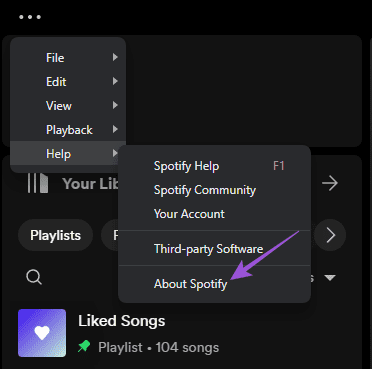
Se è disponibile un aggiornamento, vedrai l'opzione "Fai clic qui per scaricare".
Puoi utilizzare i seguenti collegamenti per aggiornare Spotify sul tuo iPhone o telefono Android.
Queste soluzioni ti aiuteranno a risolvere il problema della mancata sincronizzazione di Spotify tra dispositivo mobile e desktop. Puoi anche leggere il nostro post per scoprire cos'è Spotify AI DJ e come usarlo .
Cerchi un nuovo laptop da gioco portatile? Dai un
Scopri i limiti delle videochiamate su WhatsApp, Skype, Facebook Messenger, Zoom e altre app. Scegli l
Se il tuo Chromebook non riconosce i tuoi dispositivi USB, segui questi passaggi per risolvere il problema. Controlla il formato, l
Scopri come cambiare la lingua su Spotify per Android e desktop in modo semplice e veloce.
Gestisci i post suggeriti su Facebook per una migliore esperienza. Scopri come nascondere o posticipare i post "Consigliati per te".
Scopri come rendere trasparente lo sfondo in Paint e Paint 3D con i nostri metodi semplici e pratici. Ottimizza le tue immagini con facilità.
Se hai molti duplicati in Google Foto, scopri i modi più efficaci per eliminarli e ottimizzare il tuo spazio.
Continua a leggere per sapere come svegliare qualcuno al telefono su Android e iOS, indipendentemente dalla modalità in cui è attivo il dispositivo.
Scopri come risolvere il problema dello schermo nero di Amazon Fire TV Stick seguendo i passaggi di risoluzione dei problemi nella guida.
Scopri cosa fare se il tuo Galaxy S22 non si accende. Trova soluzioni efficaci e consigli utili per risolvere il problema.







